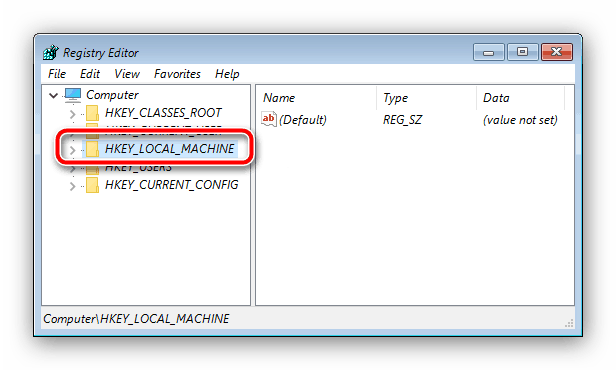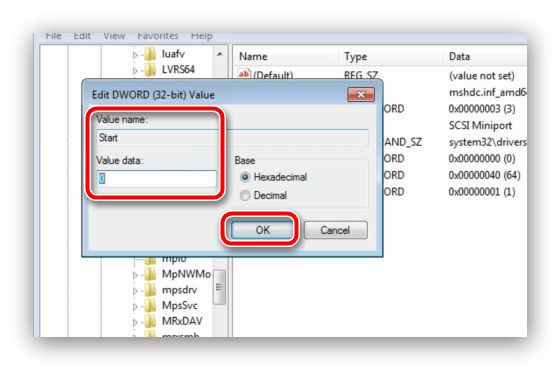هنگام بوت شدن ویندوز 7، خطا 0xc0000225 را رفع کنید
گاهی اوقات در هنگام راه اندازی ویندوز 7، یک پنجره با کد خطا 0xc0000225، نام فایل سیستم شکست خورده و متن توضیحی ظاهر می شود. اشتباه آسان نیست، و او روش های بسیاری از راه حل دارد - با آنها می خواهیم امروز به شما معرفی کنیم.
محتوا
خطا 0xc0000225 و نحوه رفع آن
کد خطا در این معنی است که ویندوز نمی تواند به دلیل مشکلات با رسانه ای که نصب شده است به درستی بوت شود یا با یک خطای غیرمنتظره در طول فرآیند بوت شدن مواجه شود. در بیشتر موارد، این بدان معنی است که آسیب به فایل های سیستم به علت سوء استفاده از نرم افزار، مشکلات دیسک سخت، تنظیمات BIOS نامناسب و یا خراب شدن سیستم عامل سیستم، اگر چند نصب شده است. از آنجا که دلایل در طبیعت متفاوت هستند، هیچ روش جهانی برای از بین بردن شکست ها وجود ندارد. ما تمام لیستی از راه حل ها را ارائه خواهیم کرد و فقط باید یک مورد مناسب را برای یک مورد خاص انتخاب کنید.
روش 1: وضعیت دیسک سخت را بررسی کنید
اغلب، خطا 0xc0000225 یک مشکل با هارد دیسک را گزارش می کند. اولین کاری که باید بکنید این است که وضعیت اتصال HDD را به مادربورد و منبع تغذیه کامپیوتر بررسی کنید: شاید کابلها آسیب دیده باشند و یا مخاطبین به راحتی بروند. 
اگر اتصالات مکانیکی خوب باشد، ممکن است مشکل این است که بخش های بد روی دیسک وجود دارد. شما می توانید با استفاده از این برنامه آن را بررسی کنید ویکتوریا نوشته شده به فلش درایو قابل بوت 
جزئیات بیشتر: ویکتوریا را بررسی کنید و درمان کنید
روش 2: تعمیر ویندوز bootloader
شایع ترین علت مشکل که امروزه با آن مواجه هستیم، صدمه به رکورد بوت سیستم عامل پس از خاموش شدن اشتباه یا اقدامات کاربر است. برای مقابله با این مشکل می توانید روش تعمیر بوت لودر را انجام دهید - از دستورالعمل ها در لینک زیر استفاده کنید. تنها نظر این است که با توجه به دلایل وقوع خطا، روش اول مدیریت به احتمال زیاد کار نخواهد کرد، به طور مستقیم به روش 2 و 3 بروید.
جزئیات بیشتر: بازگرداندن بوت لودر ویندوز 7
روش 3: بازیابی پارتیشن ها و سیستم فایل دیسک سخت
اغلب یک پیام با کد 0xc0000225 رخ می دهد پس از نادرست پارتیشن بندی هارد دیسک به پارتیشن های منطقی با استفاده از ابزار سیستم یا برنامه های شخص ثالث. به احتمال زیاد، یک خطا در طول خراب رخ داد - فضای اشغال شده توسط فایل های سیستمی در یک ناحیه بدون برچسب قرار گرفت، به همین دلیل است که به طور طبیعی نمی توان از آن بوت کرد. مشکل با پارتیشن ها می تواند با ترکیب فضای حل شود، پس از آن مطلوب است که یک بازیابی راه اندازی با استفاده از روش زیر ارائه شده انجام شود. 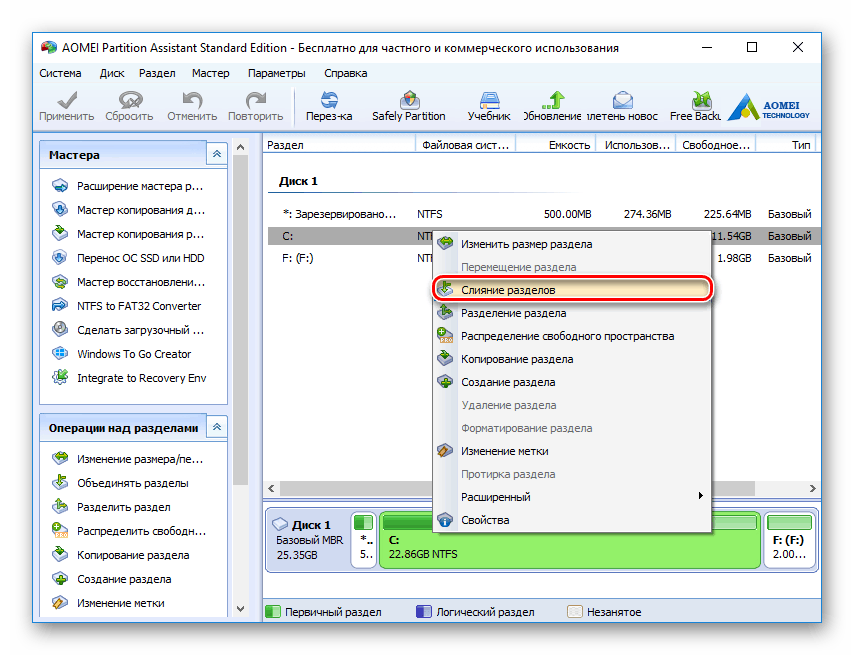
درس: نحوه ادغام پارتیشن های هارد دیسک
در صورت آسیب سیستم فایل، وضعیت پیچیده تر می شود. نقض ساختار آن بدین معنی است که هارد دیسک برای شناسایی توسط سیستم قابل دسترس نخواهد بود. در چنین موقعیتی، هنگامی که به یک کامپیوتر دیگر وصل می شود، سیستم فایل چنین هارددیسک به عنوان RAW تعیین می شود. ما در حال حاضر دستورالعمل هایی در مورد سایت داریم که به شما در حل این مشکل کمک می کند.
درس: چگونه فایل سیستم RAW را روی HDD تعمیر کنیم
روش 4: حالت SATA را تغییر دهید
خطای 0xc0000225 ممکن است به دلیل یک حالت انتخاب نادرست هنگام تنظیم پیکربندی یک کنترلر SATA در BIOS، خود را آشکار کند - به ویژه، بسیاری از هارد های مدرن مداوم با IDE انتخابی کار درستی انجام نمی دهند. در برخی موارد، این مشکل ممکن است توسط حالت AHCI ایجاد شود. در جزئیات بیشتر در مورد نحوه عملکرد کنترل کننده هارد دیسک، و همچنین تغییر آنها، می توانید در مطالب زیر بخوانید. 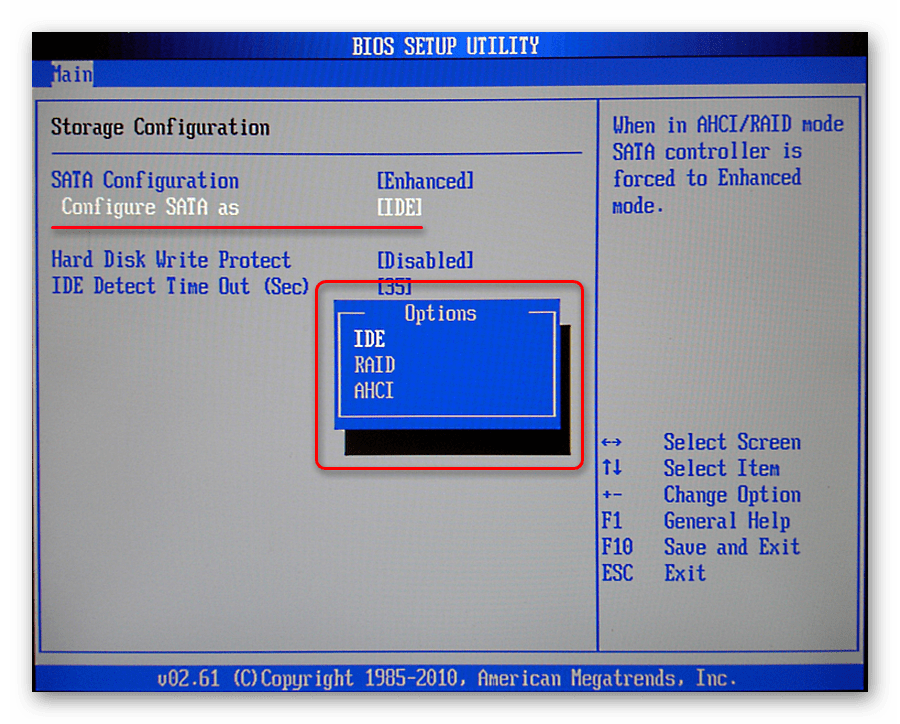
جزئیات بیشتر: حالت SATA در بایوس چیست؟
روش 5: دستور بوت درست را تنظیم کنید
علاوه بر حالت غلط، این مشکل اغلب به دلیل دستورالعمل بوت نامناسب (اگر بیش از یک هارد دیسک یا ترکیبی از HDD و SSD را استفاده می کنید) ایجاد می شود. ساده ترین مثال این است که سیستم از هارد دیسک معمولی به SSD منتقل شده بود، اما اولین پارتیشن سیستم است که ویندوز تلاش می کند بوت شود. دشواری این نوع را می توان با تنظیم دستور boot در BIOS حذف کرد - ما قبلا با این موضوع صحبت کرده ایم، بنابراین ما یک لینک به مطالب مربوطه ارائه می دهیم. 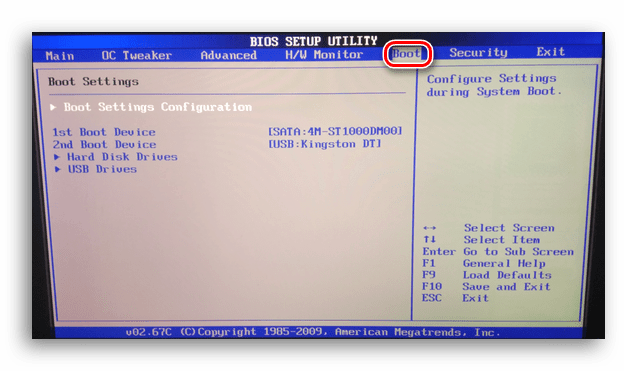
جزئیات بیشتر: چگونگی ایجاد یک دیسک bootable
روش 6: تغییر راننده کنترل کننده HDD به موارد استاندارد
گاهی اوقات خطا 0xc0000225 پس از نصب یا جایگزینی «مادربرد» ظاهر می شود. در این مورد، علت ناسازگاری عموما در عدم انطباق نرم افزار سرویس گیرنده ریزپردازنده است که ارتباط برقرار کردن با هارد دیسک را کنترل می کند، همان کنترل کننده روی دیسک شما. در اینجا شما باید راننده استاندارد را فعال کنید - برای این منظور شما نیاز به استفاده از محیط بازیابی ویندوز، دانلود شده از یک درایو فلش USB دارید.
جزئیات بیشتر: چگونه می توان یک فلش درایو قابل بوت ویندوز 7 را ایجاد کرد
- به رابط محیط بازیابی بروید و Shift + F10 را برای راه اندازی خط فرمان فشار دهید.
- برای شروع ویرایشگر رجیستری
regeditوارد کنید. - از آنجا که ما از محیط بازیابی استفاده می کنیم، باید پوشه HKEY_LOCAL_MACHINE را انتخاب کنید.
![موقعیت را در ویرایشگر رجیستری برای رفع خطا 0xc0000225 هنگام بوت شدن ویندوز 7 انتخاب کنید]()
بعد از استفاده از تابع "Download bush" که در منوی "File" قرار دارد استفاده کنید . - فایل های رجیستری که ما برای دانلود باید در
D:WindowsSystem32ConfigSystemبگیریم. آن را انتخاب کنید، فراموش نکنید که نام نقطه اتصال را مشخص کنید و روی «OK» کلیک کنید. - در حال حاضر شاخه دانلود شده را در درخت رجیستری پیدا کرده و آن را باز کنید. به
HKEY_LOCAL_MACHINETempSystemCurrentControlSetservicesmsahciبروید و به جایStartازStart0استفادهStart.![تغییر مقدار AHCI در رجیستری برای رفع خطا 0xc0000225 هنگام بوت شدن ویندوز 7]()
اگر دیسک را در حالت IDE بارگذاری کنید، سپس شاخهHKLMTempSystemCurrentControlSetservicespciideرا باز کنید و همین کار را انجام دهید. - دوباره "File" را باز کنید و برای اعمال تغییرات "Unload Hive" را انتخاب کنید.
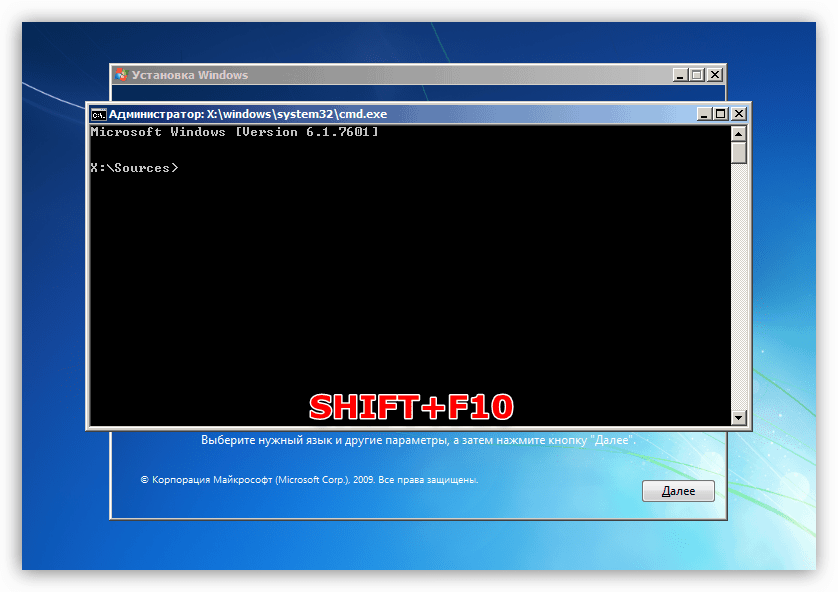
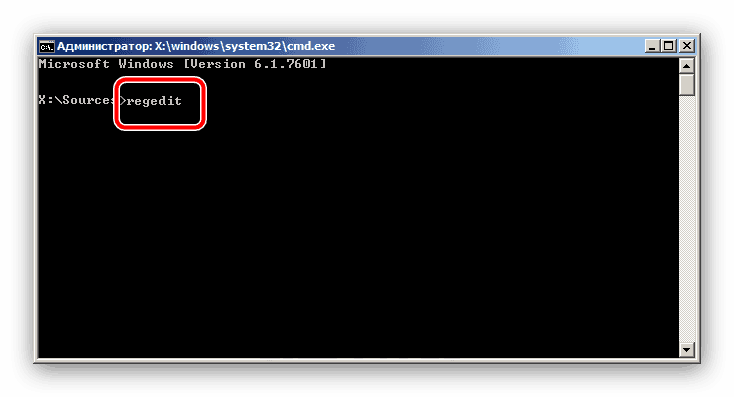
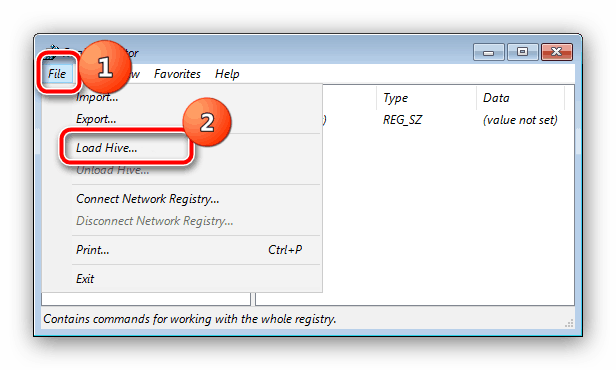
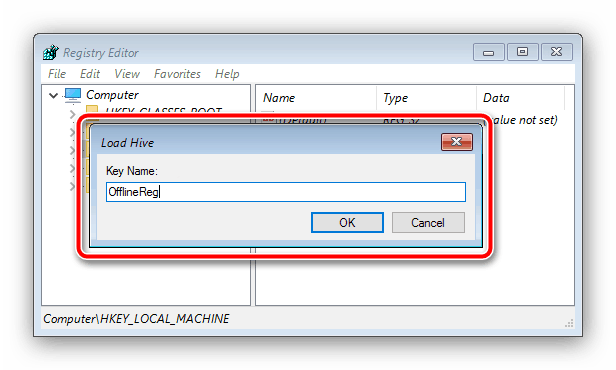
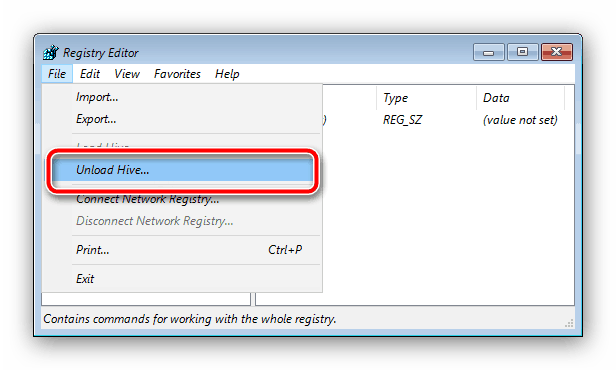
خروج از «ویرایشگر رجیستری» ، سپس محیط بازیابی را ترک کنید، فلش درایو USB را بردارید و رایانه را دوباره راه اندازی کنید. در حال حاضر سیستم باید به طور معمول بوت شود.
نتیجه گیری
ما علل خطای 0xc0000225 را نیز در نظر گرفتیم و همچنین گزینه هایی برای عیب یابی. در این فرایند، متوجه شدیم که مسئله مطرح شده به دلیل طیف وسیعی از دلایل ایجاد شده است. به طور خلاصه، ما اضافه می کنیم که در موارد نادر این شکست زمانی رخ می دهد که RAM با مشکلاتی مواجه شود، اما مشکلات RAM با علائم بسیار واضح تر تشخیص داده می شوند.